Cara memuat turun dan melakukan pemasangan Windows 11 yang bersih
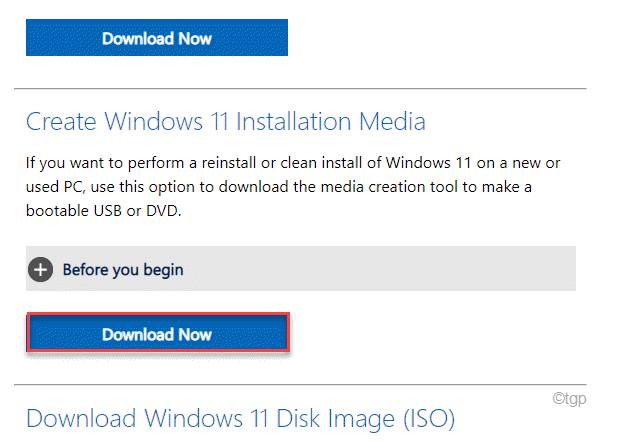
- 2571
- 552
- Dale Harris II
Pemasangan bersih, seperti namanya, mentakrifkan memadam semuanya sebelum melaksanakan proses pemasangan. Dalam hal proses pemasangan Windows 11, kami mencadangkan pengguna harus memilih pemasangan yang bersih. Dengan cara itu, pengguna perlu memformat pemacu untuk membersihkan semua fail yang ada. Ini akan membolehkan Windows 11 melengkapkan proses tanpa sebarang pepijat, gangguan akibat campur tangan dengan fail sistem yang ada.
CATATAN -
Sandarkan semua fail penting anda sebelum anda meneruskan pemasangan yang bersih.
Muat turun dan gunakan alat penciptaan media
Alat Penciptaan Media adalah alat yang sangat berguna untuk membersihkan Windows memasang. Ikuti langkah -langkah ini untuk membuat alat penciptaan media dan kemudian gunakannya untuk memasang Windows dengan selamat dan selamat.
Langkah 1 - Muat turun media pemasangan Windows 11
Pada mulanya, ikuti langkah -langkah ini untuk memuat turun MCT.
1. Pada mulanya, pergi ke bahagian muat turun perisian Microsoft.
2. Sekarang, tatal ke 'Buat media pemasangan Windows 11'.
3. Kemudian, ketik pada "Muat turun sekarang".
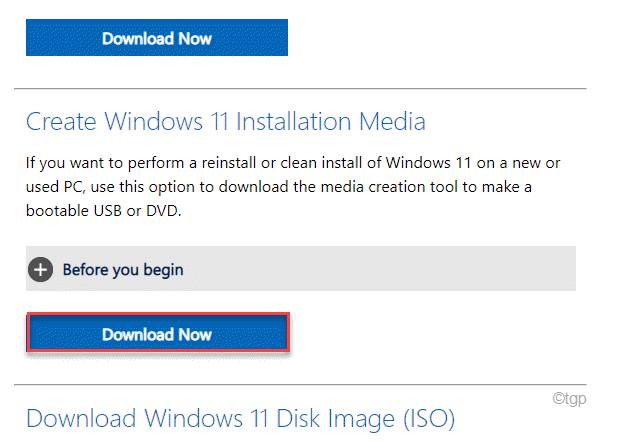
4. Sekarang, pilih lokasi untuk menyelamatkan MCT.
5. Kemudian, ketik "Simpan"Untuk menyimpan fail MCT.
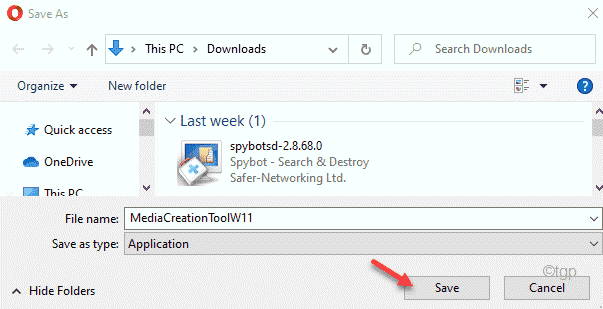
Setelah proses muat turun selesai, tutup penyemak imbas.
Langkah 2 - Muat turun Windows 11 ISO
Sekarang, anda boleh memuat turun fail Windows 11 ISO menggunakan MCT.
1. Setelah menutup penyemak imbas, buka Fail Explorer.
2. Kemudian, Klik dua kali pada "MediaCreationToolW11"Fail.
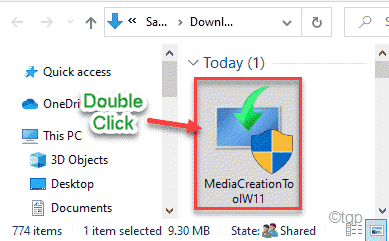
2. Setelah persediaan Windows 11 dibuka, klik pada "Menerima"Untuk menerima terma dan syarat.
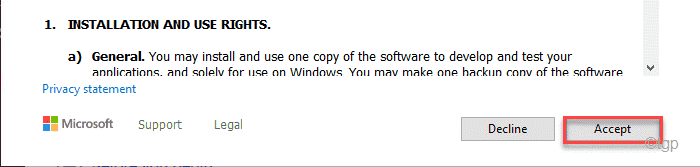
3. Sekarang, pilih bahasa OS pilihan anda dan klik pada "Seterusnya".
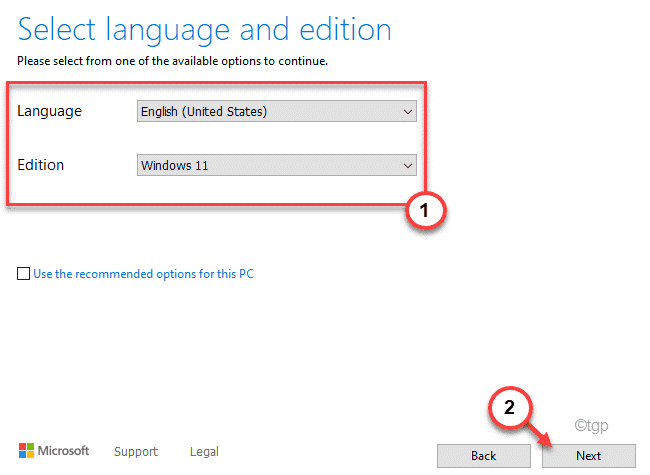
4. Sekarang, anda akan mempunyai dua pilihan untuk memuat turun Windows 11. Pilih "Fail ISO".
5. Kemudian, ketik "Seterusnya"Untuk meneruskan lebih jauh.
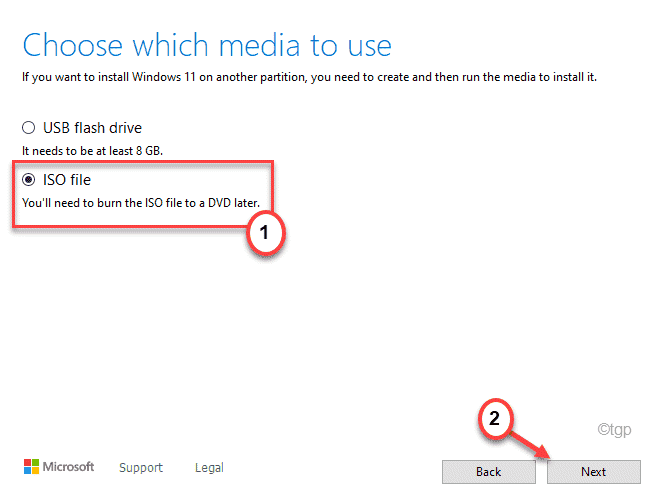
Persediaan Windows akan memuat turun Windows 11 ISO di komputer anda.
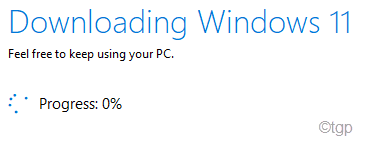
Memerlukan sedikit masa untuk memuat turun windows 11.
5. Setelah muat turun selesai, anda akan melihat lokasi fail ISO yang dimuat turun.
6. Ketik pada lokasi fail ISO untuk terus memasang fail ISO dan membukanya dalam File Explorer.
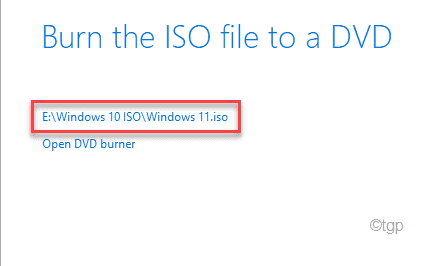
Langkah 3 - Pasang Windows menggunakan ISO
Sekarang, menggunakan ISO yang dimuat turun, anda boleh memasang Windows 11 dengan mudah.
1. Windows 11 ISO akan dibuka dalam File Explorer.
2. Sekarang, Klik dua kali pada "Persediaan"Untuk menjalankannya.
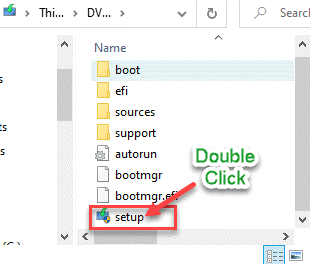
3. Kemudian, anda perlu mengklik "Tukar bagaimana persediaan muat turun kemas kini".
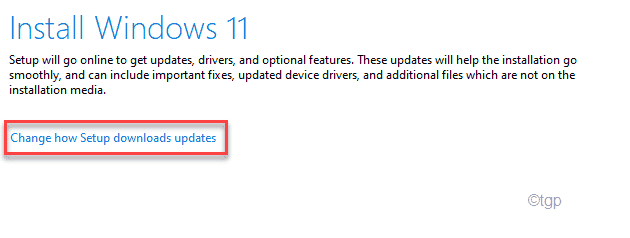
4. Sekarang, periksa pilihan "Bukan sekarang"Dari pilihan yang ada.
5. Kemudian, klik pada "Seterusnya".
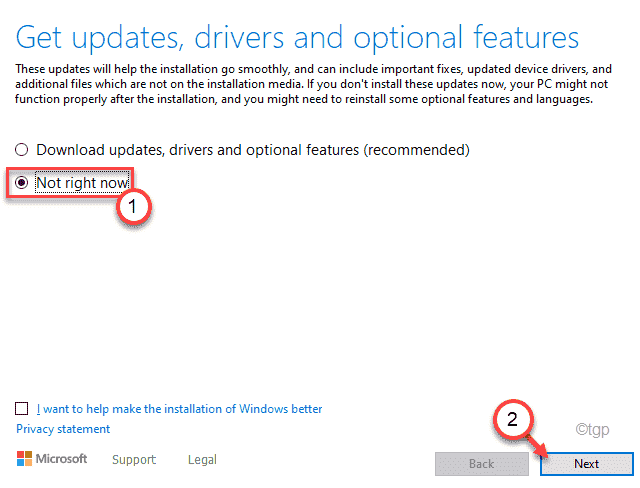
Selepas pemasang Windows 11 ini akan memeriksa sama ada peranti anda telah memenuhi keperluan perkakasan Windows 11.
7. Apabila imbasan yang berjaya, anda akan melihat halaman Eula. Ketik "Menerima"Untuk menerima perjanjian.
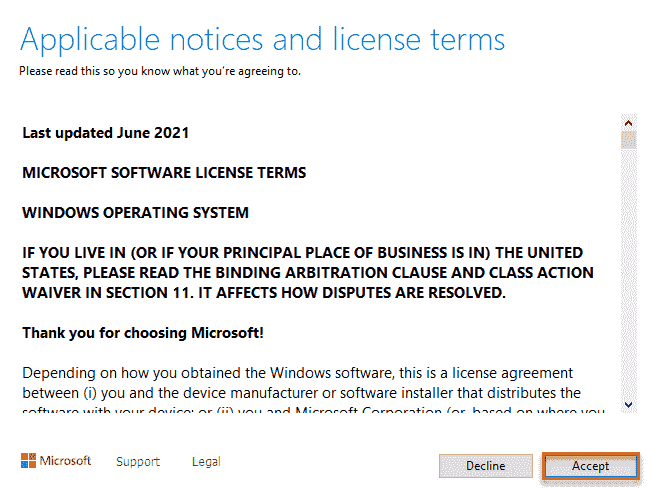
8. Akhirnya, anda akan mendarat di halaman 'Bersedia untuk Memasang'.
9. Sekarang, di sini anda perlu mengklik pada "Tukar Apa Yang Perlu Diagihkan".
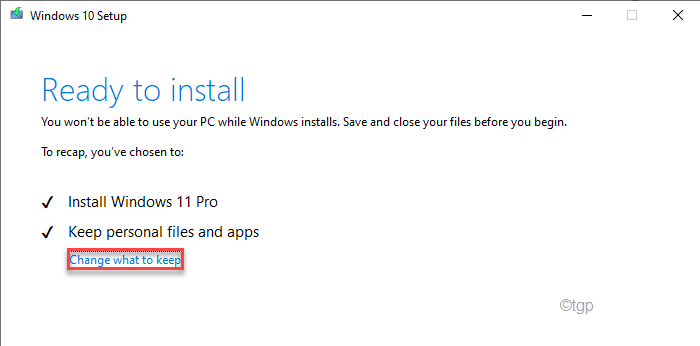
10. Sekarang, anda akan mempunyai tiga pilihan yang berbeza.
- Simpan fail dan aplikasi peribadi - Semua fail akan berada di sana.
- Simpan fail peribadi sahaja - Ini akan menyimpan fail peribadi anda tetapi memadam tetapan dan barang -barang lain yang tidak perlu.
- Tidak ada - Ia akan memadam semua fail, menawarkan pemasangan Windows 11 segar.
Pilih "Tidak ada"Pilihan untuk memadamkan segala -galanya pada pemacu sebelum dipasang.
11. Kemudian, klik pada "Seterusnya"Untuk meneruskan lebih jauh.
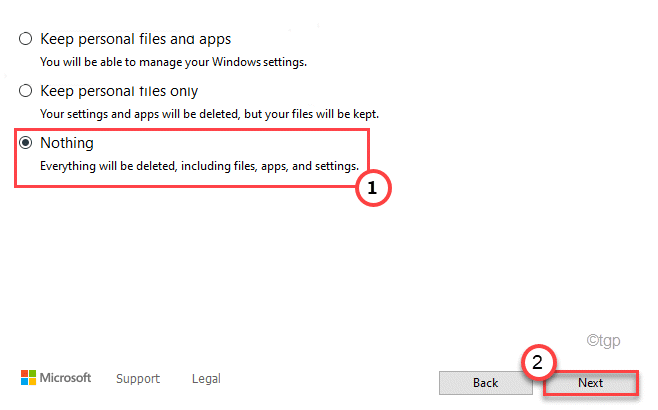
12. Pada langkah terakhir, klik pada "Pasang"Untuk memasang Windows 11 di komputer anda.
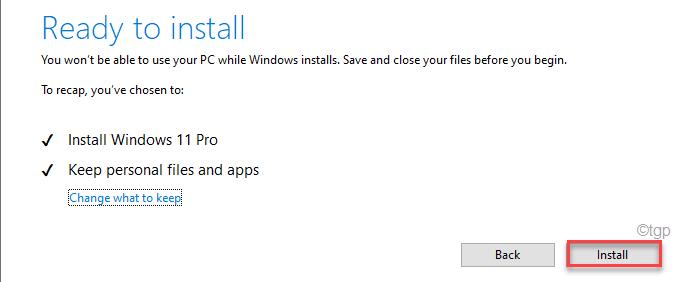
Itu sahaja! Windows akan mula semula komputer anda dan mula memasang Windows 11. Ikuti arahan di skrin untuk menyelesaikan proses.

